Изучите различные способы открытия поврежденного архива
- Архивные файлы также повреждаются по разным причинам.
- Однако восстановить поврежденный файл архива возможно.
- Вы можете сделать это с помощью WinRAR и других методов, упомянутых в нашем руководстве.

- Сжимайте и открывайте 17 типов файлов, включая документы, файлы изображений и базы данных.
- Параметры фильтрации для архивирования/открытия определенных архивных файлов
- Объединение файлов и преобразование файлов для PDF и других форматов
- Поддержка облака и резервного копирования
Поднимите уровень управления файлами!
Для многих пользователей лучшим способом сжатия нескольких файлов по-прежнему является их архивирование. И для этого многие предпочитают формат ZIP. Однако существует заблуждение, что архивные файлы не могут быть повреждены.
В этом руководстве мы поделимся с вами некоторыми методами, которые помогут вам понять, как открыть поврежденный архивный файл на вашем ПК с Windows. Давайте приступим к делу.
Как повреждаются архивные файлы?
Существует несколько причин, по которым файл архива может быть поврежден и вызвать проблемы у пользователей при его открытии. Некоторые из них перечислены ниже:
- Заголовочный файл неточен – Поскольку в архиве два заголовочных файла, программа часто может считать заголовочный файл неточным, из-за чего ZIP-файл выглядит поврежденным.
- Неполная загрузка – Скорее всего, ZIP-файл, который вы пытаетесь открыть, был прерывается во время загрузки или загрузка не была завершена, что могло привести к повреждению файла.
- Плохие сектора внешнего жесткого диска – Некоторые вопросы, такие как поврежден внешний жесткий диск или хранилище, в котором вы сохранили ZIP-файл, могло повредить файл архива.
- ZIP-файл слишком большой - В некоторых отчетах предполагается, что если ZIP-файл слишком большой, то архив может быть поврежден.
Давайте теперь посмотрим на решения, которые помогут вам открыть поврежденный архив.
Как открыть поврежденный архив?
Прежде чем приступить к непосредственному устранению неполадок, проверьте, сможете ли вы еще раз загрузить архив из источника.
Если файл был получен по электронной почте, вам следует попросить отправителя повторно отправить ZIP-файл или попросить человека создать новый ZIP-файл с нуля.
1. Используйте WinRAR для восстановления архива
- Скачайте WinRAR с его официальный сайт.

- Перейдите к месту, где у вас есть поврежденный файл архива.
- Щелкните правой кнопкой мыши поврежденный файл архива и выберите Открыть с помощью WinRAR.
- Выбирать Инструменты сверху и выберите Архив ремонта вариант. Кроме того, вы можете нажать кнопку Альт + р ключи для восстановления архива.

- Выберите путь назначения для хранения восстановленного файла RAR/ZIP и щелкните ХОРОШО.

- После завершения восстановления закройте окно восстановления и откройте папку назначения.
Вы можете использовать программное обеспечение WinRAR для исправления поврежденных архивов и, надеюсь, сможете открывать хранящиеся в них файлы. Известно, что эта встроенная функция восстановления исправляет поврежденные файлы, но результаты могут различаться в зависимости от серьезности повреждения файла архива.
- Как использовать функции искусственного интеллекта в Microsoft Store в Windows
- Идентификатор события 4738: учетная запись пользователя была изменена [исправлено]
2. Принудительно извлечь файлы
- Перейдите в место, где вы сохранили поврежденный файл архива.
- Щелкните по нему правой кнопкой мыши и выберите Открыть с помощью WinRAR.
- Нажмите на Извлечь в на панели инструментов WinRAR.

- Укажите путь назначения в Путь извлечения и параметры окно.

- Обязательно нажмите кнопку Хранить битые файлы вариант под Разнообразный в окне пути и параметров извлечения.

- Нажмите ХОРОШО чтобы начать извлечение, и если вы видите всплывающие сообщения об ошибках, просто игнорируйте их и продолжайте извлекать файлы.
WinRAR также дает вам возможность сохранить поврежденные файлы и продолжить процесс извлечения. Это часто помогало нашим читателям исправлять поврежденные архивные файлы и без проблем открывать их.
В наши дни существует программное обеспечение для всего, и вы найдете множество программ, которые утверждают, что помогают вам восстанавливать поврежденные или поврежденные архивные файлы.
Если WinRAR не дает желаемых результатов, мы рекомендуем вам ознакомиться с нашим руководством, в котором перечислены некоторые из лучшие инструменты для исправления поврежденных архивных файлов в Windows.
Повреждение данных — обычное дело, и это может раздражать, если вы имеете дело с огромным количеством файлов. Хотя архивные файлы позволяют хранить несколько файлов вместе, они также часто могут быть повреждены. В этом случае могут пригодиться инструменты для их исправления.
- Открой сайт по ремонту почтовых индексов в любом из ваших любимых браузеров.
- Нажмите на Начните восстановление ZIP-файла для загрузки утилиты.

- Введите адрес электронной почты, чтобы получить подробную информацию о поврежденном ZIP-файле.

- Выбирать Выберите файл и загрузите поврежденный файл архива.

- нажмите Отправлять кнопка.
- Вы получите отчет о полученных файлах из поврежденного архива. Если вас это устраивает, вы можете оплатить абонентскую плату через PayPal.
- Загрузите восстановленный архивный файл.
Это платный вариант, который может не понравиться многим. Однако это сделало свое дело и помогло пользователям восстановить поврежденные архивные файлы.
Это все от нас в этом руководстве. Если вы не можете распаковать ZIP-файл на ПК с Windows, то вам следует применить шаги, упомянутые в нашем руководстве, для решения проблемы.
Не стесняйтесь оставить комментарий ниже и сообщить нам, какой метод помог вам с вашим вопросом о том, как открыть поврежденный архив.
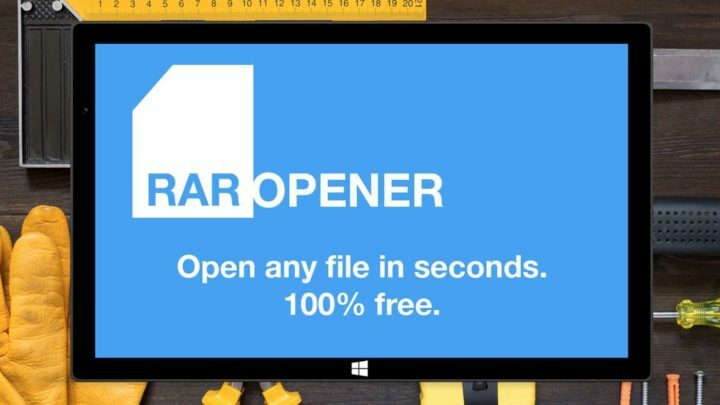
![Как открывать файлы RAR без WinRAR [Полное руководство]](/f/d168dae05671492a126ef1ce4156b5dc.jpg?width=300&height=460)
![Как извлечь несколько файлов RAR [Полное руководство]](/f/35bac446c9213aae4084a2ab9476738d.jpg?width=300&height=460)